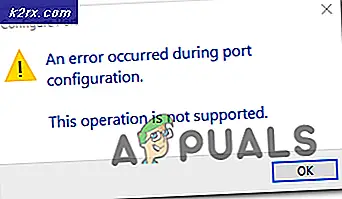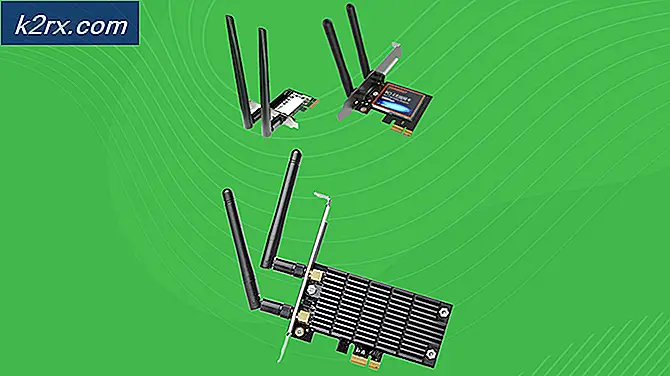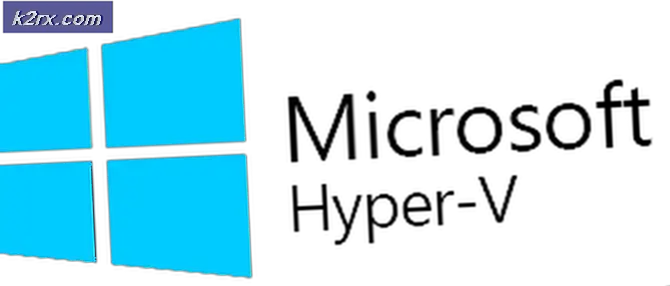Xbox One'da Geriye Dönük Uyumluluk Hatası 0x8082000c Nasıl Onarılır?
Bazı Xbox kullanıcıları, Xbox One'da bir Xbox360 geriye dönük uyumlu oyun oynamaya çalıştıklarında 0x8082000c Geriye doğru uyumluluk hatası alıyorlar. Hata koduna eşlik eden hata mesajı: "Bu oyun burada oynanamaz". Bazı kullanıcılar sorunun yalnızca bir oyunda olduğunu bildirirken, diğerleri Microsoft oyun başlığının Xbox One'da oynanabilir olması gerektiğinden bahsetse bile geriye dönük uyumlu herhangi bir oyunu oynayamayacaklarını söylüyor.
Xbox One'da Hata Koduna (0x8082000c) neden olan nedir?
Bu sorunu, çeşitli kullanıcı raporlarına bakarak ve aynı soruna sahip diğer kullanıcıların sorunu çözmede başarılı olarak bildirdiği çeşitli düzeltmeleri analiz ederek araştırdık. Analizimize dayanarak, bu belirli hata mesajını tetikleyen birkaç farklı senaryo bilinmektedir. İşte suçluların bulunduğu kısa bir liste Hata Kodu (0x8082000c) Xbox One'da:
Yöntem 1: Oyunun geriye dönük uyumlu olmasını sağlama
Bu hata kodunu çözebilecek başka bir yöntemi denemeden önce, oynamaya çalıştığınız oyunun geriye dönük uyumlu olduğundan emin olarak başlamalısınız. Tüm Xbox360 oyunlarının Xbox One ile geriye dönük uyumlu olmadığını unutmayın.
Dahası, tüm oyun sürümleri geriye dönük olarak uyumlu değildir. Dolayısıyla, oynamaya çalıştığınız oyun (E.G. Call of Duty) geriye dönük uyumlu oyun listesinde yer alsa bile, sahip olduğunuz sürüm olmayabilir (E.G Deluxe Edition)
Oynamaya çalıştığınız oyunun gerçekten geriye dönük uyumlu olduğundan emin olmak için bu bağlantıyı ziyaret edin (İşte). Ardından, daha kolay bulmak için filtreler arasından seçim yapabilir veya Metin Listesi Olarak Görüntüleonları alfabetik sıraya göre güzelce sıralanmış görmek için.
Tam versiyonunuzu aramayı unutmayın. Deluxe, GOTY ve Special oyun sürümleri her zaman uyumluluk özelliği tarafından desteklenmez. Genellikle, temel oyunlar önce uyumlu hale getirilir.
Oynamaya çalıştığınız oyunun geriye dönük uyumlu olmasını sağladıysanız, aşağıdaki sonraki yönteme geçin ve bir sunucu sorununun 0x8082000c hata kodu.
Yöntem 2: Xbox Live Hizmetlerinin Durumunu Kontrol Etme
Tetikleyebilecek başka bir olasılık 0x8082000c hata kodu, Xbox Live hizmetleriyle ilgili geçici bir sorundur. Bir veya daha fazla Xbox Liver çekirdek hizmeti bakım yapıyorsa veya bir DDOS saldırısının hedefiyse, konsolunuz oynamaya çalıştığınız oyunun geriye dönük uyumlu olup olmadığını doğrulayamayacaktır.
Ancak, bu senaryo geçerliyse, yalnızca belirli bir oyunu değil, geriye dönük uyumlu herhangi bir oyunu oynayamazsınız.
Neyse ki, bu bağlantıyı kullanarak herhangi bir Xbox Live sorununu araştırabilirsiniz (İşte) herhangi bir temel hizmetin şu anda çalışıp çalışmadığını kontrol etmek için.
Tüm temel hizmetler çalışıyorsa, sorunun yaygın olmadığı sonucuna varabilirsiniz; bu, konsolunuzda soruna yerel bir şeyin neden olduğu anlamına gelir. Bu durumda, sorunun yerel olarak meydana geldiği durumlarda hata kodunu çözebilecek bazı düzeltmeleri dağıtmak için sonraki yöntemlere geçmelisiniz.
Ancak soruşturma bazı Xbox Live hizmetlerinin sorun yaşadığını ortaya çıkarsa aşağıdaki onarım stratejileri sorunu sizin için çözmeyecektir. Bu durumda, uygulanabilir tek düzeltme, Microsoft mühendisleri sorunu çözene kadar beklemektir. Temel hizmetlerin çalıştığını görene kadar durum sayfasını düzenli olarak kontrol edin.
Yöntem 3: Bir güç döngüsü gerçekleştirme
Daha önce 0x8082000c hatasını tetikleyen oyunun gerçekten geriye dönük olarak uyumlu olduğundan ve Xbox Live sunucularının tam olarak çalıştığından emin olduysanız, yerel bir üretici yazılımı hatası nedeniyle sorunla karşılaşma olasılığınız yüksektir.
Bu senaryo uygulanabilirse, güç çevriminin bu sorunu çözmesi gerekir, çünkü güç kondansatörlerini boşaltacaktır - bu prosedür, bu belirli davranışı ortaya çıkarabilecek bellenimle ilgili çoğu sorunu çözecektir.
Bu sorunla karşılaşan birkaç Xbox One kullanıcısı, daha önce uyumsuz olan oyunun, güç döngüsü prosedürünü gerçekleştirdikten sonra nihayet oynanabilir olduğunu bildirdi.
Xbox One'da bir güç döngüsü gerçekleştirmenize izin verecek adımlar için aşağıdaki talimatları izleyin:
- Konsolunuzu açarak başlayın ve ilk başlatma sırasının tamamlanmasını bekleyin. Açılıştan sonra
işlem tamamlandığında (Xbox One konsolunuzun önündeki) Xbox düğmesini basılı tutun ve yaklaşık 10 saniye basılı tutun. Ön ışıkların yanıp sönmeyi bıraktığını gördüğünüzde, güç düğmesini bırakın.
- Birkaç saniye sonra makineniz tamamen kapanacaktır. Bunu yaptıktan sonra, tekrar açmadan önce tam bir dakika bekleyin. İşlemin başarılı olmasını sağlamak için, güç kapasitörlerinin tamamen boşaltıldığından emin olmak için güç kapasitesinin güç kaynağı bağlantısını da kesebilirsiniz.
- Güç kapasitörlerinin boşaldığından emin olduktan sonra, konsolu başlatmak için güç düğmesine bir kez daha basın (Daha önce olduğu gibi basılı tutmayın). Başlatma sırası sırasında, başlangıç animasyonunu arayın. Görürseniz, prosedürün başarılı olduğunu onaylayın.
- Önyükleme sırası tamamlandığında, daha önce soruna neden olan oyunu ekleyin. 0x8082000c hatası ve sorunun şimdi çözülüp çözülmediğine bakın.
Aynı sorun hala devam ediyorsa, aşağıdaki son yönteme geçin.
Yöntem 4: Yazılımdan sıfırlama gerçekleştirme
Yukarıdaki yöntemlerden hiçbiri başarılı olmazsak, oyunun geriye dönük olarak uyumlu olması gerektiğini ve Xbox Live sunucularının çalışmadığını onayladınız, büyük olasılıkla bir ürün yazılımı arızası nedeniyle hatayla karşılaşıyorsunuzdur. Birkaç Windows kullanıcısı, yumuşak bir sıfırlama gerçekleştirerek sorunu çözebileceklerini onayladı.
Bu yöntem, işletim sistemine ait tüm dosyaları sıfırlar (potansiyel olarak bozuk tüm verileri siler) ancak oyun başlıkları, kaydedilmiş veriler ve kullanıcı tercihleri dahil dosyalarınızı saklamanıza izin verir.
İşte Xbox One konsolunuzda yazılımdan sıfırlama gerçekleştirmeye yönelik hızlı bir kılavuz:
- Konsolunuz tamamen açıldığında, kılavuz menüsünü açmak için oyun kumandanızdaki Xbox düğmesine basın. Eylem menüsünü gördüğünüzde, şuraya gidin: Sistem> Ayarlar> Sistem> Konsol Bilgileri.
- Sen geldikten sonra Konsol Bilgisi menü, erişim Konsolu sıfırla buton.
- İçinde Konsolu Sıfırla menü, erişim Oyunlarımı ve uygulamalarımı sıfırla ve sakla seçeneği.
- İşlem tamamlandıktan sonra, konsolunuz otomatik olarak yeniden başlayacak ve tüm işletim sistemi bileşenleri bir sonraki sistem başlangıcında sıfırlanacaktır.
- Bir sonraki önyükleme sırası tamamlandığında, daha önce başlatmayı tetikleyen oyunu ekleyin. 0x8082000ve sorunun şimdi çözülüp çözülmediğine bakın.